9 Paneler
För att snitsa till simulatorn så har jag gjort några standardpaneler som jag använder till nästan alla flygplan. Det finns inget bra program avsett för P3DV4 panelbygge. Jag använder det gamla The FS Panel Studio avsett för upp till FSX. Men det går hyfsat att använda till P3DV4 också. I settingen för FSX skriver jag sökvägen till gauge-foldern i P3DV4 och det går bra. Dock klarar inte Panel Studio att läsa de nya dll gauge filerna. Med dess får man köra lite cut and try för att få ihop det.
De paneler jag beskriver kan utföras med gauges från P3DV4, men snyggare paneler kan göras om man har tillgång till gauges från FSX. Många kan helt enkelt kopieras över till P3dv4 och de fungerar utmärkt.
Radio-stack
Den första panelen som underlättar en hel del är radio-stacken med autopilot och den ser utså här:
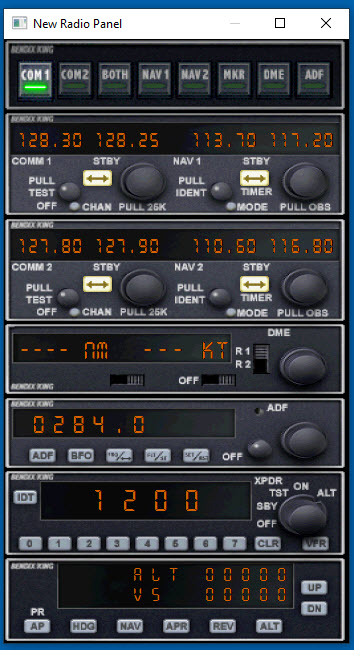
Koden för fönstret ser ut så här:
//-------------------------------------------------------- [Window07] Background_color=2,2,2 size_mm=260,550 window_size_ratio=1.000 position=8 visible=0 ident=NEW_RADIO_PANEL window_size= 0.234, 0.716 window_pos= 0.206, 0.084 gauge00=Bendix_King_Radio!Bendix-King Radio Audio, 0,0,258,66 gauge01=Bendix_King_Radio!Bendix-King Radio Nav-Comm 1, 0,67,258,95 gauge02=Bendix_King_Radio!Bendix-King Radio Nav-Comm 2, 0,163,258,95 gauge03=Bendix_King_Radio!Bendix-King Radio DME, 0,259,258,66 gauge04=Bendix_King_Radio!Bendix-King Radio ADF, 0,326,258,66 gauge05=Bendix_King_Radio!Bendix-King Radio Xpndr, 0,393,258,78 gauge06=Bendix_King_Radio!Bendix-King Radio AP, 0,472,258,77
Den installeras på samma sätt som är beskrivet i Kapitel 8, givetvis med lämpliga justeringar för att passa denna panel.
GPS
På ’standard’ GPS-en har jag gjort en liten justering så det aktuella flygplanets namn visas i övre ramen.

Det görs genom lite tillägg i en xml-fil.
Först måste fs9gps.cab filen extraheras och läggas i en egen folder. I gauge-foldern skapa en ny folder med namnet fs9gps, alltså exakt samma namn som ’förnamnet’ på .cab-filen. Öppna nu fs9gps.cab-filen genom att dubbelklicka på den. Den bör nu öppnas i utforskaren eller i zip. Om inte så installera gratisprogrammet 7-zip. Kopiera nu alla filerna till foldern fs9gps. Var noga med så att alla filer kopieras över. Nu kan originalfilen fs9gps.cab döpas om till fs9gps.cab.org så det inte blir någon sammanblandning.
I foldern fs9cfg hämtas filen gps_500.xml upp med en texteditor, förslagsvis Notepad++.
Innan editering av befintliga filer påbörjas så gör en säkerhetskopia av filen.
Ett stycke ned någonstans vid rad 450 där taggen </Update> finns före taggen <Element> infogas nedanstående kod.
<Element><Position X="60" Y="5"/><Text X="550" Y="17" Length="60" Font="Arial Black" FontSize="12" Color="#FFFF00" ><String>Aircraft: %((A:TITLE,string))%!s! </String></Text></Element>
Spara filen och testa GPS-en.
Navinst
När det gäller navigeringsinstrument så är gauge från FSX bra att ha. Främst Beech_Baron.cab, den går alldeles utmärkt att kopiera till P3DV4. Annars får de från Maule duga.
Här är de två navigeringsinstrumenten från Beech_Baron och bränslemätaren från Bell430panel.zip som finns att hämta på :
https://simviation.com/1/search?submit=1&keywords=Bell430panel.zip&x=16&y=5
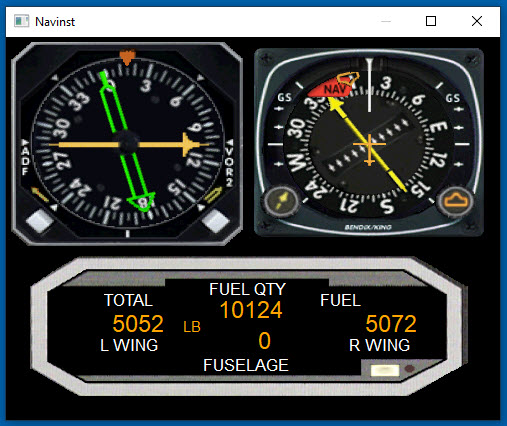
Panelkoden ser ut så här:
//-------------------------------------------------------- [Window13] Background_color=2,2,2 size_mm=170,150 window_size_ratio=1.000 position=0 visible=0 ident=70 window_size= 0.400, 0.400 window_pos= 0.000, 0.090 gauge00=Beech_Baron!Horizontal Situation Indicator, 85,4,80,75 gauge01=Beech_Baron!RMI, 2,2,80,80 gauge02=pg-gauges!fuelqty, 5,84,158,60 //--------------------------------------------------------
Från Maule ser instrumenten ut så här.

Och koden så här:
//-------------------------------------------------------- [Window10] Background_color=2,2,2 size_mm=240,127 window_size_ratio=1.000 position=0 visible=0 ident=110 window_size= 0.320, 0.310 window_pos= 0.050, 0.070 gauge00=Maule_M7_260C!hsi, 111,1,128,125 gauge01=Maule_M7_260C!vor, 2,8,106,106 //--------------------------------------------------------
Installeras på vanligt sätt med anpassning av Windows numren till aktuell panel.cfg.
RCB_Groundhandling6
Finns att hämta hem på https://library.avsim.net/esearch.php?DLID=202116&CatID=p3dgau
Denna version 6 täcker flera simulatorvarianter och är att föredra framför ver 5 som ibland kommer med freeware aircrafts för P3DV4. Det finns en README GroundhandlingV6.txt fil som är utomordentligt informativ, rekommenderas för läsning.
För att snabbt få upp gaugen har jag kopplat den till en tangent på mitt extra tangentbord.

Det görs genom att vald tangent kopplas till ’PANEL_ID_TOGGLE’ med i mitt fall parametern ’10075’. En extra rad i panelkoden måste läggas till någonstans före gaugerna. Nämligen ’ident=10075’. Varje tryck på vald tangent kommer nu att öppna eller stänga gaugen.